如何在PS软件中使用斜切功能
来源:网络收集 点击: 时间:2024-05-01【导读】:
在使用PS软件制作图片的过程中,如果需要应用到斜切功能,该如何操作呢?下面为大家演示品牌型号:联想ThinkPad系统版本:Windows7旗舰版软件版本:PhotoShop51.0方法/步骤1/4分步阅读 2/4
2/4 3/4
3/4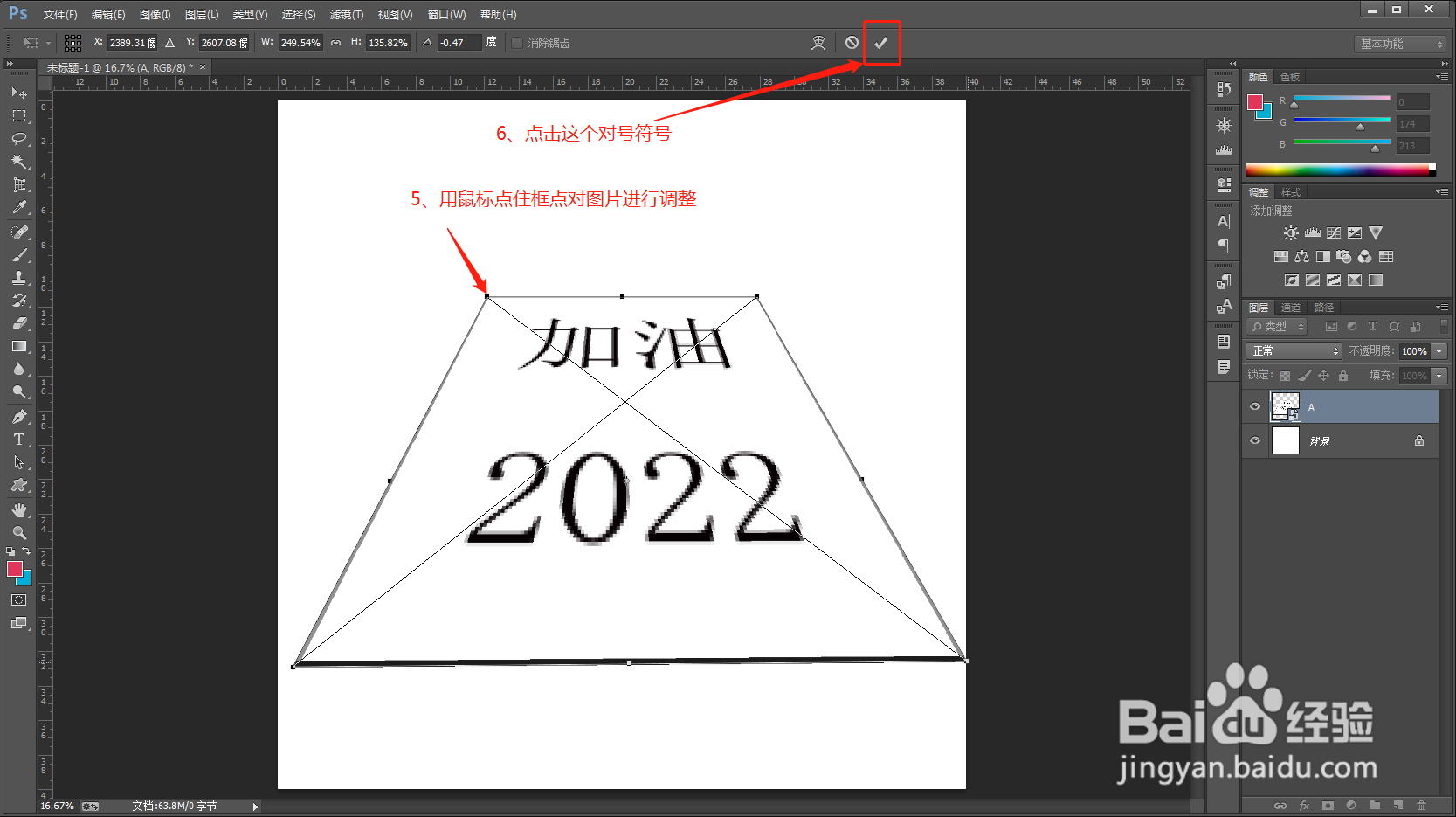 4/4
4/4 注意事项
注意事项
首先在PS软件中新建一个画布,然后在画布中添加一个图片素材
 2/4
2/4然后使用快捷工具Ctrl+T使用自由变换功能,鼠标右击图片,在弹出的选项中点击【斜切】
 3/4
3/4使用鼠标点击图片边上的框点对图片进行调整,
最后点击上方的‘√’符号,或者按下Enter键即可
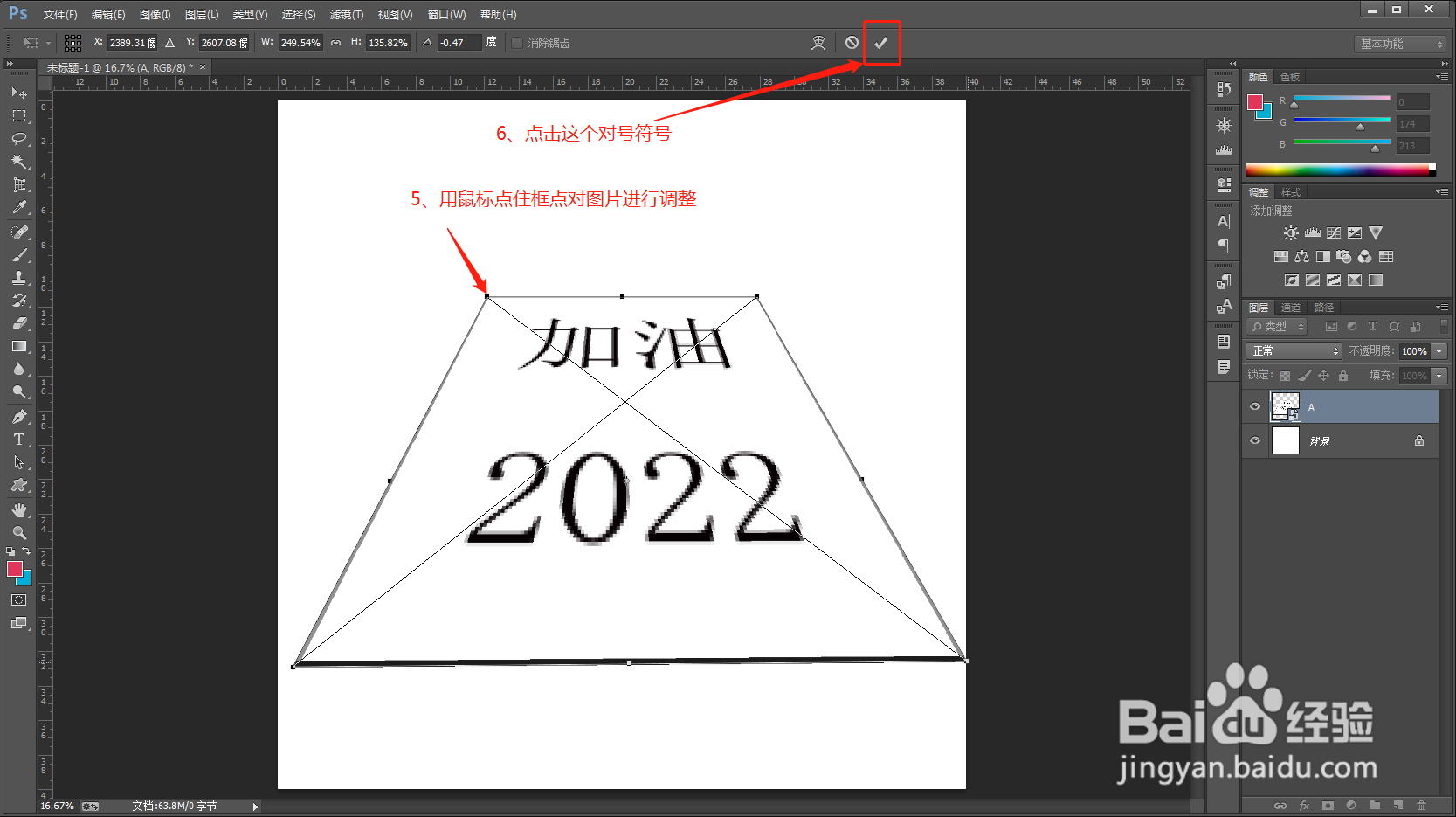 4/4
4/4对比一下前后效果
 注意事项
注意事项首先在PS软件中新建一个画布,然后在画布中添加一个图片素材
然后使用快捷工具Ctrl+T使用自由变换功能,鼠标右击图片,在弹出的选项中点击【斜切】
使用鼠标点击图片边上的框点对图片进行调整, 最后点击上方的‘√’符号,或者按下Enter键即可
版权声明:
1、本文系转载,版权归原作者所有,旨在传递信息,不代表看本站的观点和立场。
2、本站仅提供信息发布平台,不承担相关法律责任。
3、若侵犯您的版权或隐私,请联系本站管理员删除。
4、文章链接:http://www.1haoku.cn/art_643581.html
 订阅
订阅